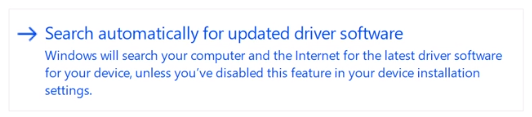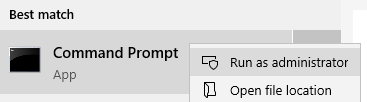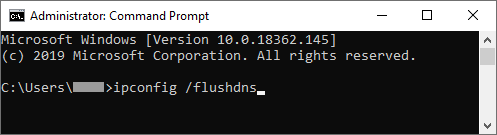Интернет користимо за толико различитих ствари да је постао део нашег свакодневног живота. Проблеми са интернет везом могу бити једна од најфрустриранијих ствари с којима се треба позабавити.
Можете дијагностиковати грешку помоћу Виндовс мрежна дијагностика оруђе. Када алат заврши са скенирањем, вратиће датотеку Виндовс не може да комуницира са уређајем или ресурсом примарног ДНС сервера) грешка.
Нисте сигурни шта би требало да буде следећи корак за решавање овог проблема Виндовс 10 ? Не брините, за вас смо саставили више корисних метода. Чак и ако никада раније нисте обавили ниједно решавање проблема, лако можете да следите поступак и вратите се на мрежу са рачунара.

Шта узрокује Виндовс не може да комуницира са уређајем или грешком ресурса
Три су уобичајена узрока да се догоди ова грешка. Или сте застарели мрежни управљачки програми , лоше конфигурисан подешавања , или проблеми са везом на ДНС сервер користите.Многи корисници пријављују проки сервере који узрокују проблеме што може довести до тога да се појави и ова порука о грешци. Пре него што покушате било који од наших метода, покушајте једноставно онемогућавање вашег проки сервера да бисте видели да ли можете да вратите свој интернет.
да ли аваст антивирус успорава рад рачунара
Ако имате ограничена интернет веза (факултет, посао, јавни ВиФи, итд.) најбоље је да се не петљате са подешавањима, јер и то може проузроковати грешку. Ове везе користе другачија подешавања и смернице од кућних веза. То може довести до сукоба у подешавањима, због чега нећете моћи да се повежете на мрежу.
Решење: Виндовс не може да комуницира са уређајем или ресурсом (првенствено ДНС сервер)
Постоји неколико брзих и једноставних начина за решавање овог проблема са системом Виндовс 10. Иако су све ове методе сигурне, препоручујемо подешавање а Враћање система поента, само у случају да нешто пође по злу.
Белешка : Ако нисте сигурни како да поставите и користите тачке за обнављање система, можете ово да гледате видео МДТецхВидеос . Они нуде детаљни водич кроз читав процес, омогућавајући вам да пратите и заштитите свој рачунар.
Ажурирајте управљачке програме
Редовно ажурирање возача је изузетно важно. Застарели управљачки програм може да изазове више проблема него што бисте замислили. Постоји више начина на које можете ажурирати управљачке програме. Пратите један од водича који одговарају вашем приступу.
Ажурирајте управљачки програм из самог оперативног система Виндовс
У овој методи ћемо користити Менаџер уређаја да бисте пронашли нови, ажурирани управљачки програм.
- Притисните и држите Виндовс тастер, а затим притисните Р. . Ово ће покренути Трцати апликација.
- Укуцати девмгмт.мсц и ударио У реду да бисте отворили Управљач уређајима.

- Проширите Мрежни адаптери кликом на икону стрелице.
- Кликните десним тастером миша на аудио управљачки програм и одаберите Ажурирати драјвер .
- Кликните на Претражите аутоматски ажурирани софтвер за управљачке програме .
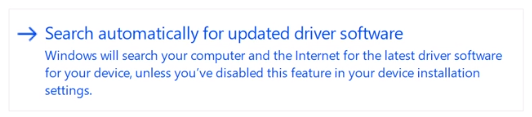
- Ако Виндовс може да пронађе ажурирани управљачки програм, аутоматски ће преузети и инсталирати исправку на ваш рачунар.
- Поново покрените рачунар и тестирајте да ли можете да се повежете на Интернет.
Ажурирајте управљачке програме помоћу независне апликације
Такође можете пронаћи и преузети независне алате за ажурирање као што суДривер Боостер,ДриверХубилиДриверПацк Солутион. Ова три алата су бесплатна и једноставна за употребу, али увек можете потражити напредније апликације на мрежи.
Белешка : Увек се уверите да је апликација коју користите поуздана. Многе апликације које обећавају да ће поправити или ажурирати управљачке програме садрже малвер, адвер или шпијунски софтвер. Препоручујемо да претражите име производа и прочитате критике стварних људи.
клизач штампе не покреће Виндовс 10
Обришите ДНС кеш меморију
Кеширање података је често корисно и може убрзати перформансе многих апликација и услуга. Међутим, такође може да вам стави назад на старо чување застарелих информација, на пример.
Препоручујемо да покушате да обришете ДНС кеш меморија пре било којих других метода, јер је то једноставан и лак задатак за извођење. Ако успе, штедите много драгоценог времена. За овај метод мораћете да имате локалног корисника са администраторске дозволе .
- Укуцати Командна линија до траке за претрагу на траци задатака. Кликните десним тастером миша на њега из резултата, а затим изаберите Покрени као администратор .
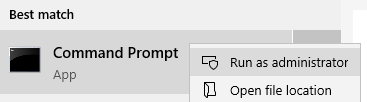
- Укуцајте наредбу ипцонфиг / флусхднс, а затим притисните типка на тастатури на тастатури.
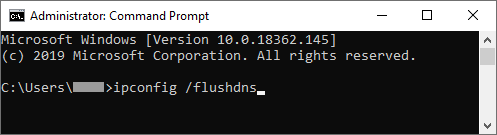
- Кад видите Успешно је обрисано кеш меморије ДНС-а. поруку, можете затворити командну линију. Покушајте и видите да ли се сада можете повезати на Интернет.
Ресетујте поставке везе
Постоји друга метода која вам омогућава да исперите ИП и ДНС поставке на рачунару . Ово је мало напредније, што значи да би могло функционисати чак и ако претходно решење није успело.
Још једном, мораћете да имате локалног корисника са администраторске дозволе . Следите ове кораке да бисте ресетовали поставке везе:
- Укуцати Командна линија до траке за претрагу на траци задатака. Кликните десним тастером миша на њега из резултата, а затим изаберите Покрени као администратор .
- Унесите следеће четири наредбе. После сваког притисните типка на тастатури да извршите наредбу:
- ипцонфиг / флусхднс
- ипцонфиг / регистерднс
- ипцонфиг / релеасе
- ипцонфиг / обнови

- Затворите командну линију и поново покрените рачунар . Када завршите, покушајте да се повежете на Интернет да бисте тестирали везу.
Промените поставке за ИПВ4 и ИПВ6
Мешање око подешавања Ви-Фи мреже често може довести до непредвидивих проблема са везом. На пример, можда имате статичну ИПв4 или ИПв6 адресу која вас спречава да успоставите везу.
Белешка : Статична ИП адреса значи да је адреса коју ваш рачунар користи унета и конфигурисана ручно. То може проузроковати бројне проблеме на вашој мрежи.
Покушаћемо да ваш рутер аутоматски додели ИП адресу вашем уређају. Да бисте то урадили, морате да промените оба Подешавања ИПв4 и ИПв6 , јер су то засебни протоколи.
- Притисните и држите Виндовс тастер на тастатури, а затим притисните Р. . Ово ће покренути Трцати корисност.
- Укуцати нцпа.цпл и кликните на У реду дугме. Ако то урадите, отвориће се прозор Нетворк Цоннецтионс.
- Кликните десним тастером миша на мрежу коју користите, а затим изаберите Својства опција.
- Двапут кликните на Интернет протокол верзија 4 (ТЦП / ИПв4) .
- На картици Опште изаберите обе Прибавите ИП адресу аутоматски и Аутоматски прибавите адресу ДНС сервера . Кликните У реду дугме када завршите.
- Двапут кликните на Интернет протокол верзија 6 (ТЦП / ИПв6) .
- На картици Опште изаберите обе Прибавите ИП адресу аутоматски и Аутоматски прибавите адресу ДНС сервера . Кликните У реду дугме када завршите.
- Кликните У реду дугме на оба прозора и поново покрените рачунар. Када се рачунар поново покрене, покушајте да се повежете са Интернетом.
Ресетујте ТЦП / ИП помоћу услужног програма НетСхелл
Оштећене ТЦП / ИП датотеке такође могу бити кривац за Виндовс не може да комуницира са уређајем или ресурсом грешка. Срећом, Мицрософт је решио овај проблем и обезбедио приступачну исправку за свакога која га може преузети.
Белешка : Ако уопште не можете да приступите Интернету са сопственог уређаја, преузмите алат на рачунар или лаптоп са исправном Интернет везом. Када завршите, једноставно пренесите датотеку на уређај.
Следите наше кораке за преузимање и покретање НетСхелл услужни програм који дистрибуира Мицрософт. Ова алатка је потпуно бесплатна и безбедна од било ког злонамерног софтвера, јер потиче са званичне веб локације Мицрософта.
- Кликните овде да бисте отворили званичну Мицрософт страницу за преузимање услужног програма.
- Кликните на Преузимање дугме. Иако Виндовс 10 није наведен као компатибилни оперативни систем, и даље можете да покренете алатку.
- Двапут кликните на .диагцаб датотеку коју сте управо преузели да бисте покренули Услужни програм НетСхелл . Једноставно кликните на Следећи дугме и следите упутства на екрану да бисте ресетовали ТЦП / ИП.
Надамо се да је наш чланак успео да вам пружи начин поправљања Виндовс не може да комуницира са уређајем или ресурсом грешка. Уживајте у својој вези са Интернетом!
Виндовс је открио вирус сукоба ип адреса
Ако тражите софтверску компанију којој можете веровати због њеног интегритета и поштене пословне праксе, не тражите даље од СофтвареКееп-а. Ми смо Мицрософт сертификовани партнер и БББ акредитовано предузеће које брине о томе да нашим купцима пружи поуздано и задовољавајуће искуство у коришћењу софтверских производа. Бићемо са вама пре, током и после свих продаја.
То је наша гаранција софтверског чувања од 360 степени. Па шта чекате? Позовите нас данас на +1 877 315 1713 или пошаљите е-пошту салес@софтварекееп.цом. Такође, можете нас контактирати путем Ливе Цхат-а.